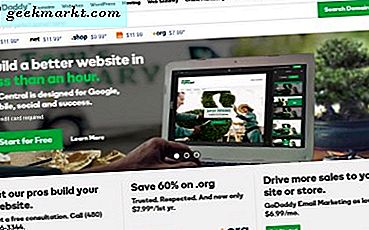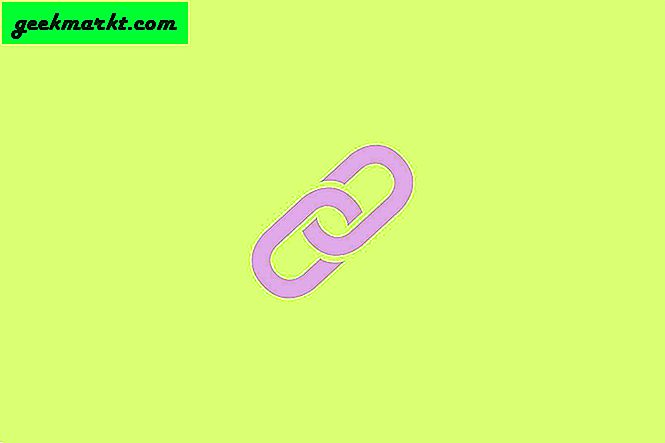หากคุณเป็นคนแบบฉันที่เฝ้าดูบทแนะนำยาว 15 นาทีเพียงเพื่อดูว่าบทแนะนำจริงเริ่มต้นในช่วง 5 นาทีที่ผ่านมาคุณจะรู้ว่าการเสียเวลานั้นน่าผิดหวังเพียงใด ดังนั้นเมื่อใดก็ตามที่ฉันแบ่งปันสิ่งเหล่านี้กับเพื่อนหรือสมาชิกในทีมฉันมักจะแชร์ด้วยการประทับเวลาที่ถูกต้องเพื่อให้พวกเขาไม่ต้องเสียเวลาฟังบทนำ อย่างไรก็ตามมีข้อ จำกัด ประการหนึ่งคือคุณสมบัติการประทับเวลามีให้ใช้งานบนพีซีเท่านั้น แล้วคุณจะทำอย่างไรเมื่อต้องประทับเวลาบนโทรศัพท์ของคุณ? วิธีแชร์วิดีโอ YouTube พร้อมการประทับเวลาจากมือถือมีดังนี้
อ่าน วิธีใช้ฟีเจอร์ YouTube Music Collaborate Playlist
เดสก์ทอป
เราต้องดูว่าการประทับเวลาบนเดสก์ท็อป YouTube ทำงานอย่างไรก่อนที่เราจะย้ายไปที่โทรศัพท์มือถือ อย่างที่คุณเห็นเมื่อใดก็ตามที่คุณกดปุ่มแชร์คุณจะสามารถเลือกได้ว่าจะใช้แพลตฟอร์มโซเชียลมีเดียใดในการแชร์ตัวเลือกการคัดลอกลิงก์และที่ด้านล่างของคุณสมบัติการประทับเวลา
ลองกดปุ่มเริ่มที่ตัวเลือกและสังเกตว่าลิงก์ด้านบนเปลี่ยนไปอย่างไร ใช่นั่นเป็นเพียงการประทับเวลาโดยที่ t (เวลา) เท่ากับ 27 วินาที ตอนนี้มาที่โทรศัพท์ของเรา
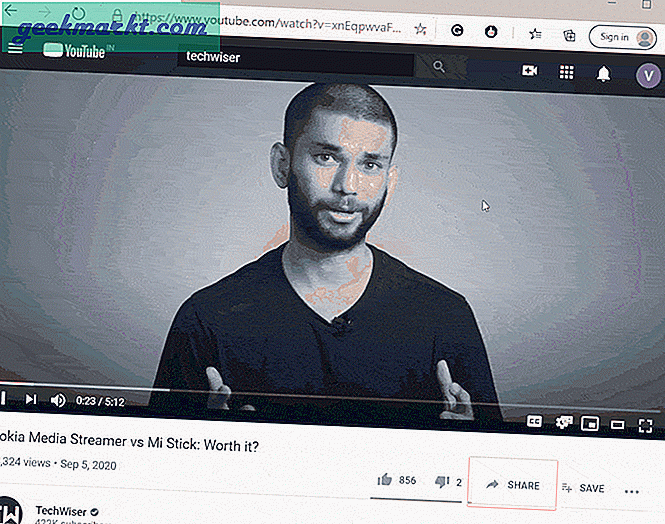
แชร์วิดีโอ YouTube ด้วยการประทับเวลาจากมือถือ
สิ่งต่างๆในโทรศัพท์มีความแตกต่างกันเล็กน้อย คุณจะไม่ได้รับตัวเลือกการประทับเวลาเมื่อคุณแชร์ แต่เพียงแค่คัดลอกลิงก์และแชร์ไปยังแพลตฟอร์มโซเชียลมีเดียอื่น ๆ เนื่องจากฟีเจอร์นี้หายไปคุณสามารถลองแชร์ลิงก์กับเพื่อน ๆ และส่งระยะเวลาเริ่มต้นในแชทให้พวกเขาได้ แต่มันน่าเบื่อเกินไปและทุกคนก็ทำเช่นนั้น ต่อไปนี้เป็นสองวิธีง่ายๆในการดำเนินการนี้
มุมมองเดสก์ท็อป
เนื่องจากเราทราบดีอยู่แล้วว่าเดสก์ท็อปมีคุณสมบัติการประทับเวลาเราจึงสามารถใช้มุมมองเดสก์ท็อปในโทรศัพท์ของเราเพื่อใช้ประโยชน์จากมันได้ สมมติว่าคุณมีวิดีโอแทนที่จะเปิดในแอป YouTube ให้วางลิงก์ในเบราว์เซอร์มือถือของคุณ จากเครื่องหมายแฮมเบอร์เกอร์ด้านขวาบน / จุดสามจุดให้เปิดตัวเลือกและเปิดใช้งานมุมมองเดสก์ท็อป สิ่งนี้จะทำให้คุณมีตัวเลือกการแบ่งปันที่แน่นอนเหมือนกับเดสก์ท็อปดังนั้นคุณสามารถแตะที่แชร์ได้โดยเลื่อนไปที่ส่วนที่คุณต้องการแชร์ คุณยังมีตัวเลือกในการแตะที่ไอออนเวลา (เริ่มต้นที่) และพิมพ์ด้วยตนเอง
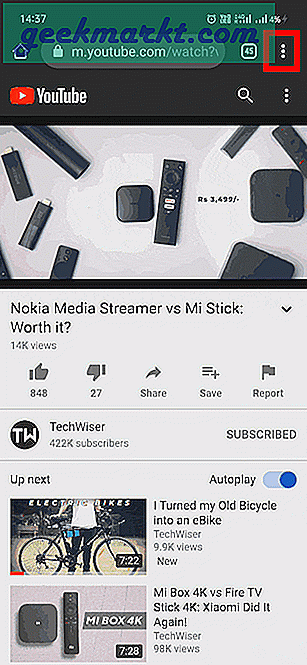
การเพิ่มเวลาให้กับลิงก์ด้วยตนเอง
ดังที่คุณเห็นใน GIF แรกทันทีที่คุณเปิดใช้การประทับเวลา (เริ่มที่) ข้อความเพิ่มเติมบางส่วนจะถูกเพิ่มลงใน URL พูดง่ายๆคือหากคุณต้องการแชร์วิดีโอ YouTube คุณสามารถเพิ่ม? t = 27 ซึ่งเป็นเวลาเป็นวินาทีโดยไม่มีช่องว่าง
ก่อน - https://youtu.be/xnEqpwvaFFM
หลังจาก (ที่ 76 วินาที) - https://youtu.be/xnEqpwvaFFM?t=76
อย่างที่คุณเห็นคุณสามารถเพิ่มเวลาที่ท้าย URL ได้อย่างง่ายดาย รูปแบบเป็นการคำนวณเล็กน้อย แต่ถ้าคุณใส่ใจเมื่อพวกเขาสอนตารางคุณก็จะถูกจัดเรียง
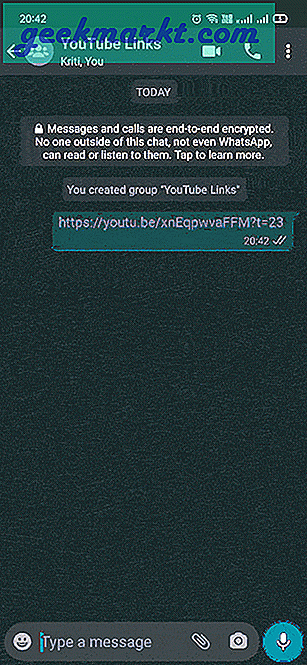
หรือคุณสามารถเพิ่มนาทีและวินาทีในลิงก์ (XmYs) แทนวินาทีได้ ตัวอย่างเช่น 5 นาที 32 วินาที (5 นาที 32 วินาที) ปัญหาเดียวคือวิธีนี้ใช้ไม่ได้ตลอดเวลาโดยเฉพาะอย่างยิ่งกับลิงก์ที่ลงท้ายด้วย YouTube.com แต่วิธีนี้ง่ายกว่าและคุ้มค่าที่จะลอง
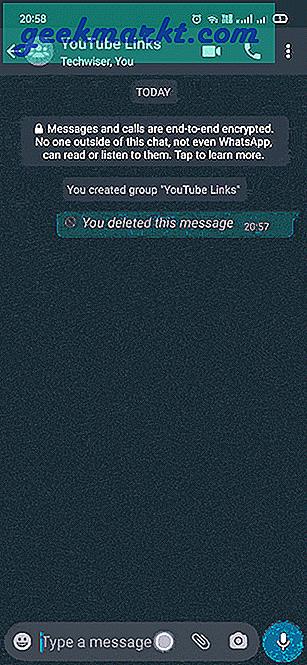
หมายเหตุปิดการขาย
ดังนั้นนี่คือวิธีการบางอย่างที่คุณสามารถแบ่งปันเวลาที่แน่นอนกับเพื่อนของคุณในวิดีโอ YouTube ฉันหวังว่า Google จะรวมคุณสมบัติการประทับเวลาไว้ในแอป YouTube บนอุปกรณ์เคลื่อนที่ด้วยเช่นกัน หากคุณถามฉันฉันมักจะใช้รหัสเวลากับลิงก์ด้วยตนเอง ไม่ใช่เรื่องยุ่งยากจนกว่าจะเป็นวิดีโอที่ยาวมากและคุณไม่จำเป็นต้องเปิด Chrome และเปลี่ยนเป็นมุมมองเดสก์ท็อปด้วยซ้ำ ดังนั้นฉันหวังว่าตอนนี้คุณจะสามารถแบ่งปันวิดีโอ YouTube พร้อมการประทับเวลาได้โดยไม่มีปัญหา
ยังอ่าน วิธีดู YouTube ด้วยกันบน Android และ iOS